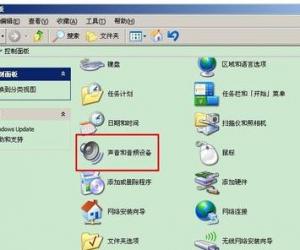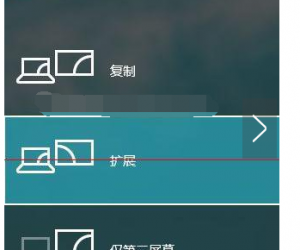Win10更新驱动提示超时了怎么办 Windows10更新驱动超时的解决方案
发布时间:2017-04-05 14:51:51作者:知识屋
Win10更新驱动提示超时了怎么办 Windows10更新驱动超时的解决方案 每次安装新系统都要更新一下驱动程序,Win10是全新的系统,所以也要更新驱动。更新驱动的时候就会出现一些问题,比较常见的就是更新驱动超时了,这个时候我们应该怎么办呢?

首先:在Win10系统运行窗口中输入“gpedit.msc”,然后点击确定。在打开的本地组策略编辑器,再在”组策略“编辑器左侧依次点开:计算机配置——管理模板——系统——设备安装。再在右侧找到“配置设备安装超时”。
接着:在本地组策略编辑器右侧,双击“配置设备安装超时”选项,这时就会弹出一个对话框来,勾选“已启用”选项,然后在下面数值框中递进到1800秒即可。点击确定按钮之后退出本地组策略编辑器。这时再打开设备管理器找到带黄色感叹号的地方进行更新。
然后:在弹出的窗口中选择“自动搜索更新的驱动程序软件(S)”,这时会通过搜索,下载,然后进行安装。安装完设备管理器的窗口忽闪几下,之后原来黄色的小箭头不见了,启动栏上的红色小叉叉也不见了。此时证明声卡驱动成功。
以上就是Win10更新驱动超时的解决方法了,把时间设置成半个小时,基本上足够让驱动更新完了。
知识阅读
软件推荐
更多 >-
1
 一寸照片的尺寸是多少像素?一寸照片规格排版教程
一寸照片的尺寸是多少像素?一寸照片规格排版教程2016-05-30
-
2
新浪秒拍视频怎么下载?秒拍视频下载的方法教程
-
3
监控怎么安装?网络监控摄像头安装图文教程
-
4
电脑待机时间怎么设置 电脑没多久就进入待机状态
-
5
农行网银K宝密码忘了怎么办?农行网银K宝密码忘了的解决方法
-
6
手机淘宝怎么修改评价 手机淘宝修改评价方法
-
7
支付宝钱包、微信和手机QQ红包怎么用?为手机充话费、淘宝购物、买电影票
-
8
不认识的字怎么查,教你怎样查不认识的字
-
9
如何用QQ音乐下载歌到内存卡里面
-
10
2015年度哪款浏览器好用? 2015年上半年浏览器评测排行榜!